Brug af Chromecast til at skærmspejle din iPad er en fremragende måde at nyde medieindhold på en større skærm. Ved trådløst at spejle din iPads skærm til dit fjernsyn, kan du bedre se dine yndlingsfilm, tv-shows eller præsentationer. Dette indlæg fortæller 3 enkle måder at skærmspejl iPad til Chromecast.
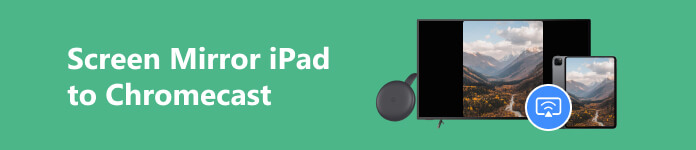
Del 1. Skærmspejl iPad til Chromecast ved hjælp af Google Home-appen
Skærmspejling giver dig mulighed for at dele indholdet af din iPad-skærm, inklusive apps, videoer og præsentationer, med et større publikum via din Chromecast-enhed. Denne del vil guide dig gennem trinnene til skærmspejling af din iPad til Chromecast ved hjælp af Google Startside ca.
Trin 1 Sørg for, at din Chromecast-enhed er tilsluttet korrekt til dit tv, og at din iPad og Chromecast er tilsluttet det samme netværk.
Trin 2 Download og installer Google Home-appen fra App Store på din iPad. Åbn appen, og log ind med dine Google-kontooplysninger.
Trin 3 Tryk på ikonet + knappen i øverste venstre hjørne af Google Home-appen for at tilføje en ny enhed. Vælg Opsæt enheden og konfigurer din Chromecast.

Trin 4 Når din Chromecast er konfigureret, skal du vende tilbage til Google Home-appens hovedskærm. Tryk på knappen Cast skærm/lyd, som kan findes i øverste højre hjørne.
Trin 5 På din iPad skal du stryge ned eller op for at få adgang til kontrolcenteret. Vælg Screen Mirroring knappen for at vise en liste over tilgængelige enheder. Vælg din Chromecast blandt de tilgængelige enheder.

Trin 6 Når forbindelsen er etableret, vil indholdet af din iPad blive vist på dit TV via Chromecast. Du kan nu dele og nyde dine yndlingsapps, videoer og præsentationer med et større publikum.
Del 2. Skærmspejl iPad til Chromecast ved hjælp af Chrome-browseren
Mange almindeligt anvendte websteder understøtter skærmspejling fra iPad til Chromecast. Du kan få adgang til disse websteder i din Chrome-browser og spejle din iPad-skærm direkte til dit Chromecast TV.
Trin 1 Åbn Chrome-browseren på din iPad, og besøg et websted, der understøtter Chromecast-streaming.
Trin 2 Tryk på ikonet Cast knappen, normalt placeret i øverste venstre eller højre hjørne af browseren.
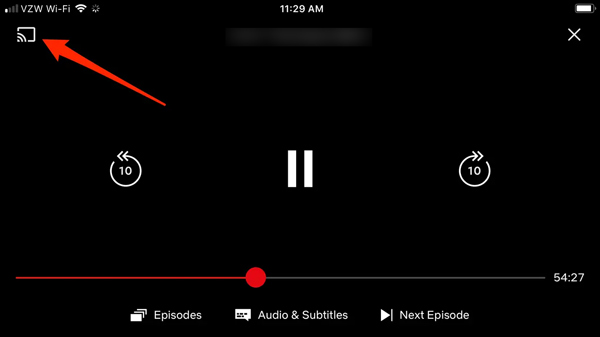
Trin 3 Vælg Chromecast-enheden. Chrome-browseren vil bede dig om at bekræfte casting af hele browserfanen eller kun medieindholdet. Vælg din præference, og begynd at spejle din iPad-skærm.
Du kan også stole på skærmspejlingsudvidelser som Google Cast for nemt at spejle din iPad-skærm til Chromecast. Start Chrome-browseren på din iPad, og besøg Chrome Webshop. Søg efter Google Cast-udvidelsen, og føj den til din browser. Udvidelsen lader dig caste indholdet af din browserfane til Chromecast-enheden.
Del 3. Sådan spejler du iPad til Chromecast gennem AirPlay
Adskillige tredjepartsapps i App Store aktiverer skærmspejling fra iPad til Chromecast. En populær mulighed er DoCast app, som giver en enkel og intuitiv grænseflade til at caste din iPad til Chromecast.
Trin 1 Download og installer DoCast-appen fra App Store. Åbn den, og følg instruktionerne på skærmen for at slutte din iPad til Chromecast-enheden.
Trin 2 Når du er tilsluttet, skal du trykke på Skærm for at få adgang til skærmspejlingssektionen. Derefter kan du tilpasse skærmindstillingerne og justere opløsningen for optimal visning.
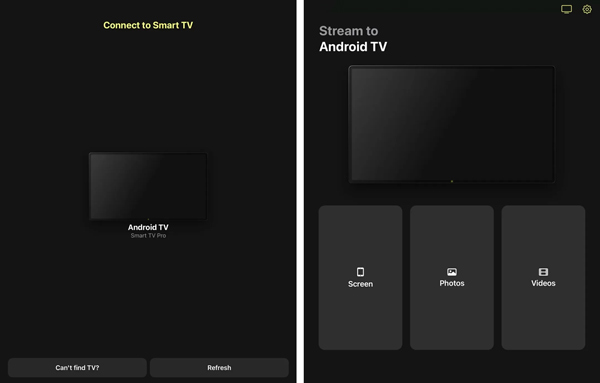
Trin 3 Tryk på ikonet Start spejling knappen og vælg DoCast. Din iPad-skærm vises på Chromecast-tv'et.
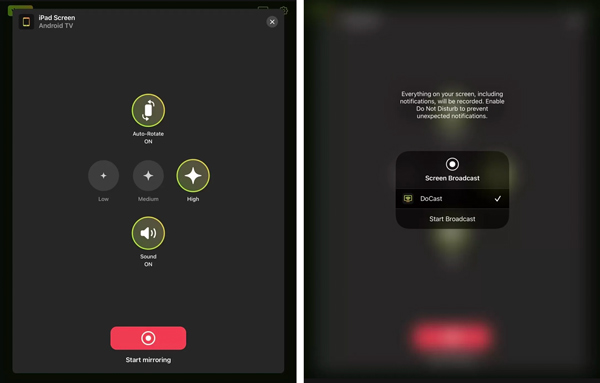
Bedste skærmspejlingssoftware til at spejle iPad til pc
Udover at skærmspejle din iPad til et Chromecast-tv, kan du ofte have brug for at caste den til en computer for bedre at se eller optage. Du kan bruge Apeaksoft med alle funktioner Telefon spejl for at caste en iPhone, iPad eller Android-enhed til en Windows 11/10/8/7 pc. Mens iPad-skærmen spejler, kan du optage iPad-indhold af høj kvalitet.

4,000,000 + Downloads
Skærmspejler din iPad, iPhone eller Android-telefon til din pc.
Tilbyd to fleksible måder at spejle din iPad-skærm via WiFi eller USB.
Understøtter alle populære iOS/Android/Windows-enheder og systemversioner.
Optag alle aktiviteter på din enhed, mens du spejler med høj kvalitet.

Del 4. Ofte stillede spørgsmål om Chromecast iPad Mirroring
Hvorfor spejler min iPad ikke til mit Chromecast TV?
Der kan være flere årsager til, at din iPad ikke spejler til dit Chromecast TV. Tjek og sørg for, at din Chromecast er konfigureret og forbundet til det samme netværk som din iPad. Sørg for, at begge enheder har de nyeste softwareversioner. Dobbelttjek, at den app, du bruger på din iPad, understøtter Chromecast. Ikke alle apps har indbyggede Chromecast-funktioner. Deaktiver VPN eller proxy-tjenester på din iPad, da de kan forstyrre spejlingsprocessen.
Kan jeg spejle Safari til Chromecast på min iPad?
Ja, du kan spejle Safari fra din iPad til Chromecast. Brug funktionen Skærmspejling i kontrolcenteret til at lave screen spejling. Når spejlingen starter, skal du åbne Safari på din iPad og gennemse det websted, du vil vise på Chromecast. Safari-indholdet skulle nu spejles til din Chromecast. Bemærk venligst, at nogle websteder eller indhold muligvis ikke er kompatible med skærmspejling.
Hvordan aktiverer du skærmspejling på din Mac?
Åbn Kontrolcenter ved at klikke på knappen i den øverste menulinje. Klik på knappen Screen Mirroring, og vælg den enhed, du vil spejle til.
Konklusion
Skærm spejler din iPad til Chromecast giver mulighed for at nyde multimedieindhold på en større skærm. Processen er forholdsvis ligetil, uanset om du foretrækker at bruge Google Home-appen, Chrome-browseren eller en tredjepartsapp.








